应用详情
墨刀app是一款直观且功能全面的移动原型设计平台。它不仅支持快速构建移动应用原型和线框图,还能通过云端保存和实时预览功能提升设计效率。用户可以创建多个公开应用,并在个人公开页面展示这些成果。尽管不支持离线文档导出或团队协作,但其拖拽交互和丰富的素材库极大地简化了设计过程。随着未来功能的持续扩展,墨刀致力于提供更加开放和高效的设计与协作体验。
MockingBot(墨刀)是一款功能强大的原型设计与协作工具。其移动端应用(原型预览助手)使您能够随时随地查看和演示账户下的产品原型。
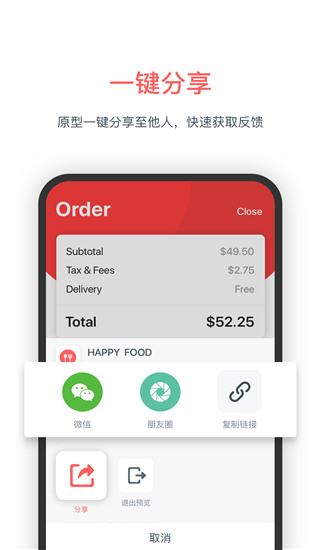
#企业项目
新增企业区域功能,用户可以随时查看企业项目组及其具体的项目原型内容。
#服务器选择
为了提供更快的服务,墨刀设立了三个服务器:中国、美国、印度,以满足不同地区用户的需求。各服务器的账户系统是独立的,请确保选择正确的服务器进行注册或登录。
#离线预览
原型预览助手支持离线演示项目原型。进入预览页面后,通过「双指点击」操作可以切换至「离线模式」,即使没有网络也能轻松演示原型。
项目设置
调整原型尺寸和设备类型
在编辑区域点击画板外的空白处,右侧项目设置界面中选择项目尺寸,即可在下拉框中调整尺寸或设备类型。
注:只有自定义尺寸项目才允许自定义修改原型的宽度和高度。
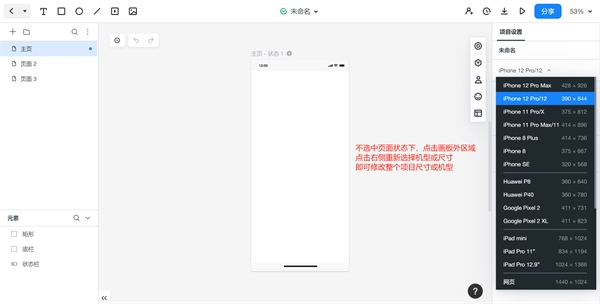
隐藏网格线
当未选中页面画板或组件时,可以在编辑区域右侧的外观设置面板中隐藏网格线。
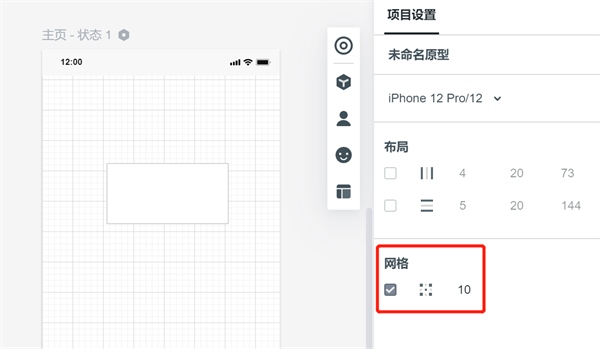
设置项目图标/启动页/封面图
选中项目后,点击「更多」-「项目详情」,在项目详情中即可上传或替换项目的启动图标及启动页封面。

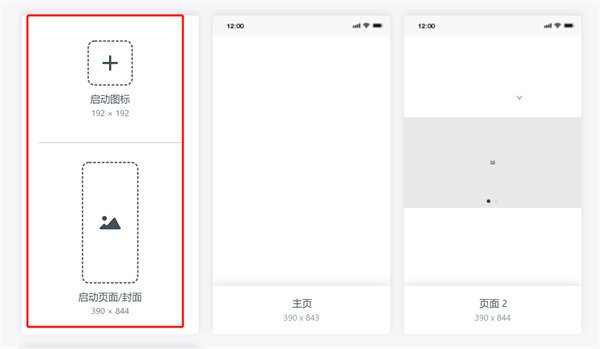
注:启动图目前只能进行替换,无法删除。
星标项目
在项目文件夹中选中项目,点击「更多」-「设为星标」,即可将该项目标记为星标项目。
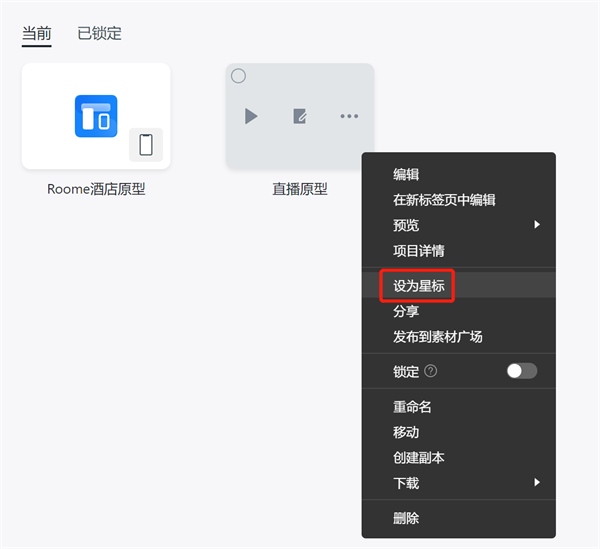
锁定项目
在项目管理页面中选中项目,点击「更多」,然后选择「锁定」项目,即可将其锁定。
锁定的项目可以在项目组的顶部栏切换至「已锁定」查看。

更多帮助
切换深色主题模式
为了减少长时间使用墨刀带来的视觉疲劳,我们提供了深色主题模式,以帮助减轻眼睛的压力。
切换深色主题模式的操作步骤:
更多-偏好设置-主题
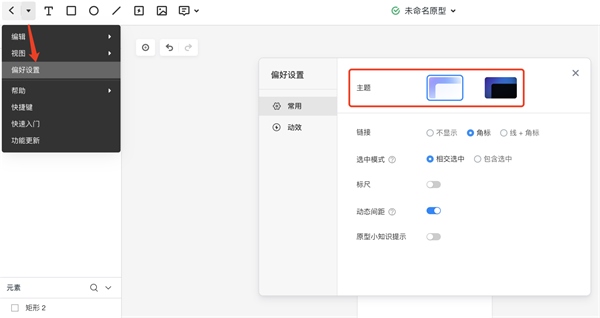
快捷键教程
在编辑区左上角点击「更多」-「快捷键」,即可查看快捷键列表。
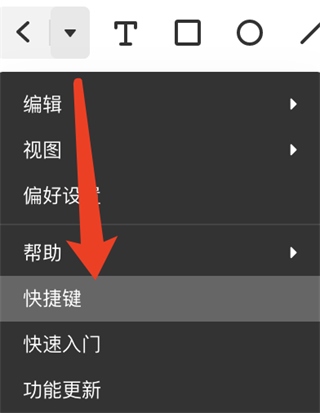
帮助中心
更多菜单
在工作区内点击左上角的更多菜单,您可以找到「快捷键」「新手引导」和「帮助中心」。
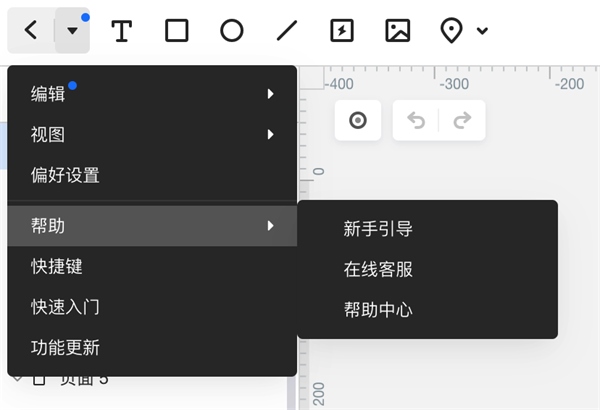
右下角帮助
在工作区点击右下角,可以找到「帮助中心」「快捷键」和「在线客服」。
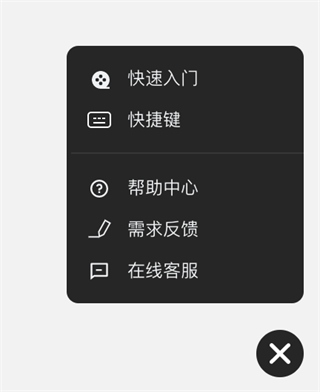
墨刀原型设计工具以全面的功能和灵活的设置选项,显著提升了原型设计和协作效率。其移动客户端的离线预览功能,允许用户在无网络环境下顺畅演示设计原型,而新增的企业项目区域则方便团队成员随时查看和管理项目进展。此外,服务器选择的多样化确保了全球用户都能获得稳定的使用体验。界面设置如隐藏网格线、项目图标和封面图的自定义,也提升了用户操作的便利性。深色主题模式则考虑到了长时间使用带来的视觉疲劳,进一步优化了用户体验。
应用信息
软件截图
同类推荐
更多>相关合集
更多>最新游戏
更多>最新合集
更多>最新更新